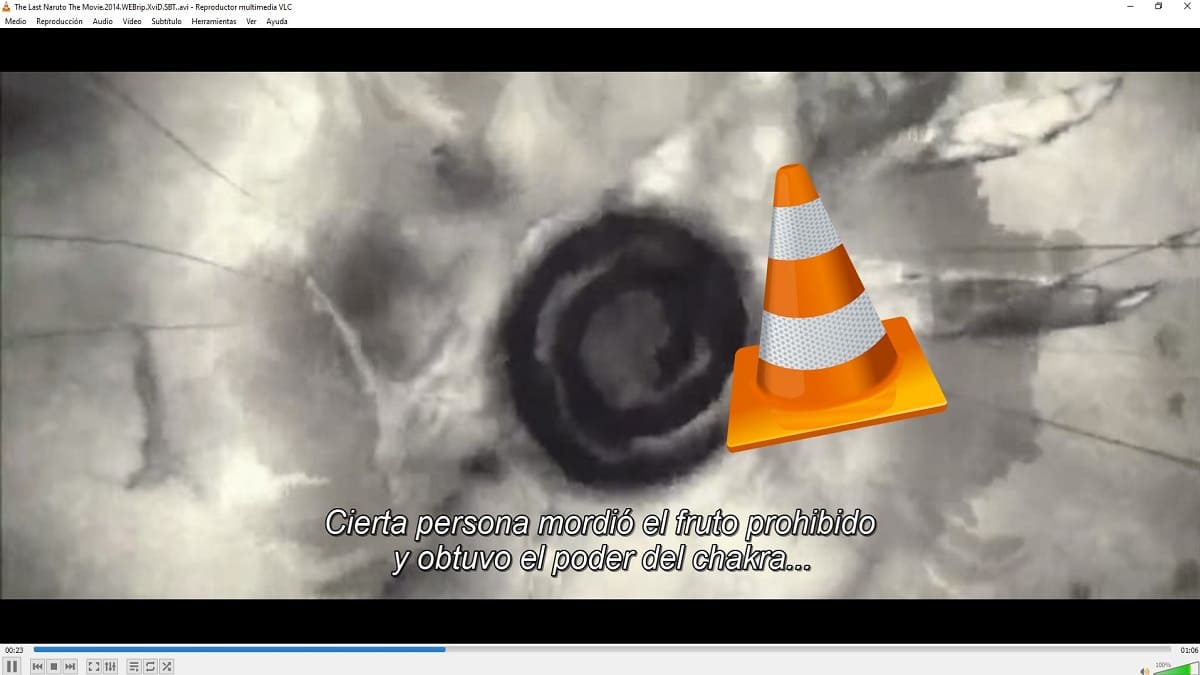VLC es uno de los reproductores multimedia más famosos debido a sus múltiples cualidades. Y una de ellas es que VLC nos permite descargar y visualizar subtítulos de una manera muy sencilla, algo que os vamos a enseñar en este breve y útil tutorial.
Un programa que es de lo más útil, al igual que TeamViewer. ¿No sabes cómo funciona esta aplicación? Pues no te preocupes, que te ayudamos a manejar TeamViewer paso a paso en otro tutorial indispensable aparte.
VLC es un reproductor multimedia multiplataforma de código abierto y libre, que tiene la capacidad de reproducir una amplia gama de archivos multimedia ya sea en formato físico (como DVD, CD de audio, etc.) así como archivos MPEG-2, MPEG-4, H.264, MKV, WebM, WMV, MP3, etc.
Un programa que es completamente gratuito y que está libre de software espía, anuncios y demás elementos molestos. Y, por último, es totalmente compatible con todos los sistemas operativos, ya sea Windows, Linux, Mac OS, iOS, Android, etc.
Una vez dicho esto, ¿cómo podemos descargar los subtítulos de nuestra película o serie favorita? Pues debemos adelantaros que es una tarea muy sencilla, con independencia de que lo hagas desde un PC o desde tu teléfono móvil o tableta.
Descargar los subtítulos desde un PC
Si piensas usar el programa VLC desde tu ordenador, lo primero que debes hacer es descargar la versión más reciente del programa, la cual puedes encontrar en su página web oficial. Una descarga que, repetimos, es totalmente gratuita.
- Descarga VLC para Windows
- Una vez lo tengas instalado en tu PC, lo siguiente que debes hacer es abrir el programa. Cuando lo hagas, verás que en la parte superior se muestran varias solapas. Elige la que se denomina "Ver".

- Tras pinchar en esta opción, se desplegará un pequeño menú con varias opciones. Dirígete a la última de todas, "VLsub", y pulsa en ella con el botón izquierdo del ratón para que aparezca otro mini menú con varias posibilidades, entre ellas "Research". Elige dicha opción.
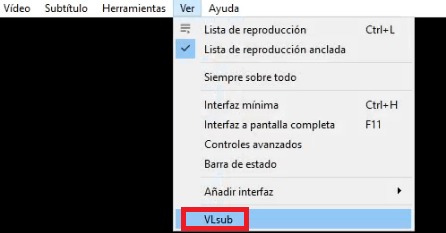
- Al hacerlo, verás que se mostrará en imagen un menú en forma de pequeña aplicación. Verás varios campos, entre ellos uno llamado "Title". Bien, pues ingresa el título de la película que estés buscando. Y, en el caso de las series, te permite escoger la temporada ("Season") y el episodio ("Episode").
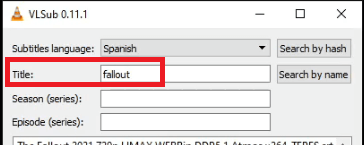
- Después, esta mini aplicación te permite buscar los subtítulos tanto por etiqueta ("Search by Hash") como por nombre ("Search by Name"). Nosotros te recomendamos esta última opción, pero puedes escoger la que prefieras.
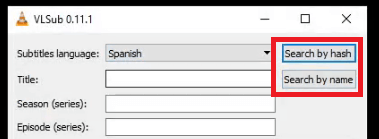
- Tras esto, verás cómo aparecen multitud de resultados de búsqueda. Bien, pues elige el que se corresponda con lo que estás buscando y pulsa el botón "Download selection" que se muestra en la parte inferior.
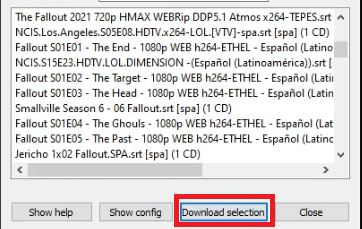
- Tras este paso, verás cómo se generará un link de descarga ("Download link") que se dejará ver justo encima de los botones. Pincha en dicho enlace para descargar el archivo en tu PC.
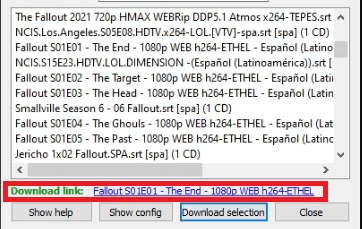
- Con el archivo ya descargado en tu equipo (puede que tengas que descomprimirlo antes), ahora tienes que reproducir la película, serie, anime o lo que sea. Y para ello tienes que dirigirte a la pestaña llamada "Medio" y, en el desplegable que aparecerá después, seleccionar "Abrir archivo".
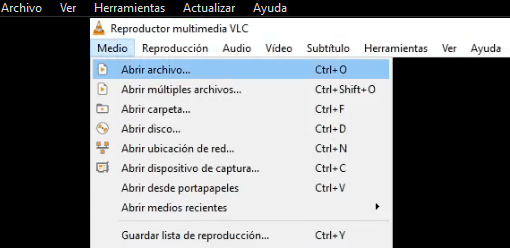
- Una vez tengas ya el vídeo deseado reproduciéndose en tu equipo, ahora debes seleccionar los subtítulos. Para ello, ve a la pestaña superior llamada justamente "Subtítulos" y escoge la opción "Añadir archivo de subtítulos" del menú.
- Y como método alternativo, también puedes realizar esta misma operación pulsando el botón derecho del ratón sobre el propio vídeo y elegir las opciones pertinentes ("Subtítulos" y, después "Añadir archivo de subtítulos").
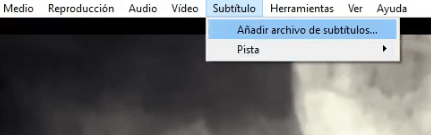
- Cuando lo hagas, se abrirá una ventana en la que te preguntará de dónde quieres usar los subtítulos, que son archivos que suelen tener la extensión final "srt". Elige aquella en la que se alojen y pulsa "Abrir".

- Cuando lo hagas, ya deberían aparecer en pantalla los correspondientes subtítulos del vídeo que estés visualizando.

Descargar los subtítulos desde un móvil o tableta
Como ya te hemos comentado antes, cuando estamos usando el reproductor VLC en nuestro tablet o terminal móvil también es posible descargar los subtítulos. Pero lo primero es descargar el programa en nuestro dispositivo, el cual puedes encontrar en las tiendas Google Play (versión Android) así como iTunes (versión para iOS).
- Descarga VLC Media Player para Android
- Descarga VLC Media Player para iOS
- Una vez descargado, abre la película, serie o lo que quieras reproducir en VLC y pulsa en el icono de subtítulos, que es el que aparece en la parte inferior izquierda de la pantalla de tu dispositivo.
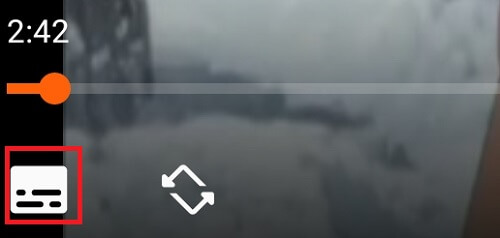
- Tras realizar esta acción, verás cómo se despliega un pequeño menú con varias opciones, entre ellas "Descargar subtítulos". Ve a esta opción.
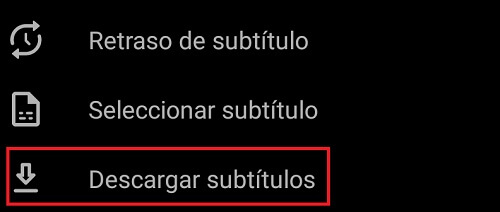
- Después, tendrás que escribir el nombre de la película o serie de la que deseas descargar los subtítulos, incluyendo el número de la temporada y el episodio (en caso de las series).
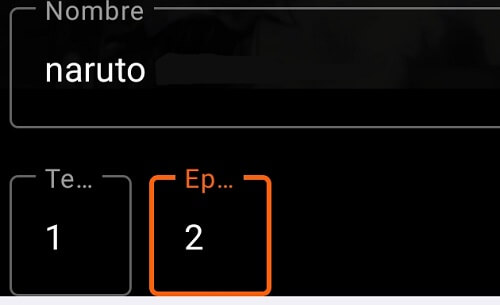
- Luego verás cómo se muestran en pantalla los resultados de la búsqueda. Elige el que deseas y descárgalo en tu dispositivo pulsando en la flecha de descarga que se mostrará en la parte derecha de cada uno de los resultados.
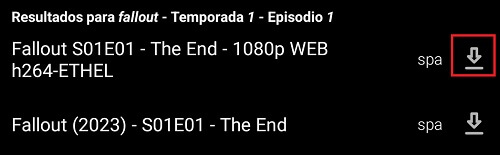
- Una vez descargado este archivo, abre el vídeo que quieras reproducir y pulsa nuevamente en el icono de subtítulos, que como te indicamos anteriormente es el que aparece en la parte de abajo, a la izquierda del todo.
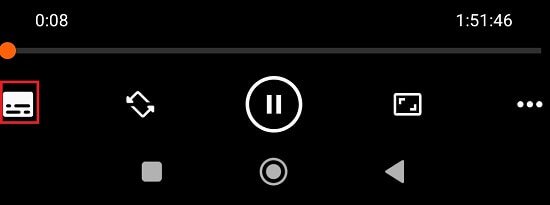
- Cuando lo hagas, verás que aparece un pequeño menú. Céntrate en el apartado "Subtítulos" y pulsa la pequeña flecha que aparece en la parte derecha, ya que te permitirá visualizar un pequeño menú desplegable.
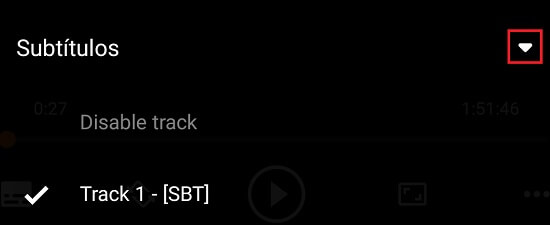
- En dicha ventana se mostrarán diversas acciones, entre ellas "Seleccionar subtítulo". Pincha en dicha opción para poder elegir el archivo de los subtítulos y pulsa en dicho archivo para que se carguen automáticamente en el vídeo.
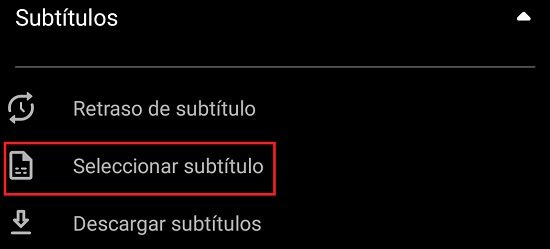
- Cuando lo hagas, dichos subtítulos se mostrarán en la película o vídeo que estés viendo. ¡Así de fácil!

Ya sea a través de un móvil o tableta o desde un ordenador, resulta muy sencillo descargar los subtítulos cuando estamos usando el reproductor VLC. Un programa que, si no lo conocías, te recomendamos que lo pruebes porque es bastante bueno y funcional.
Cuidado si has comprado un reproductor para IPTV: descubren nuevos virus en modelos con Android TV
- Ver Comentarios